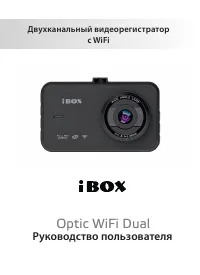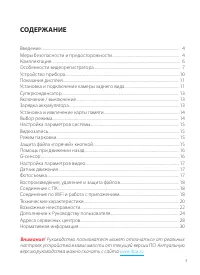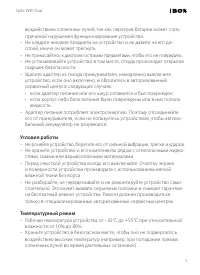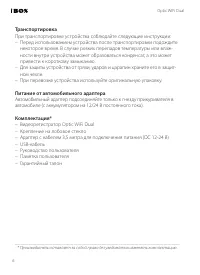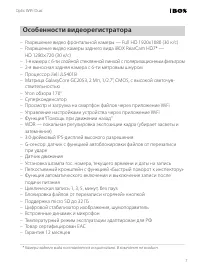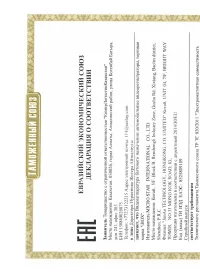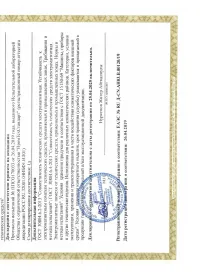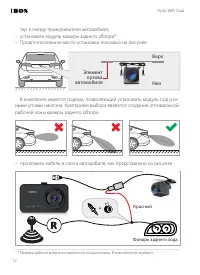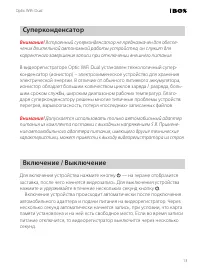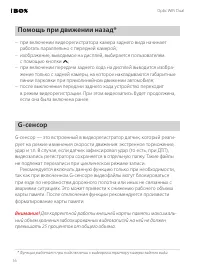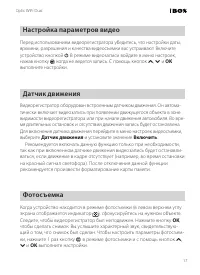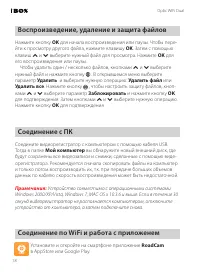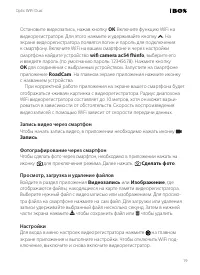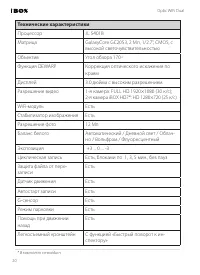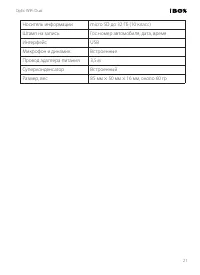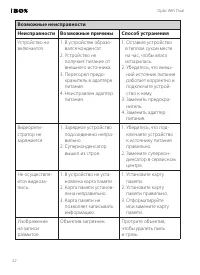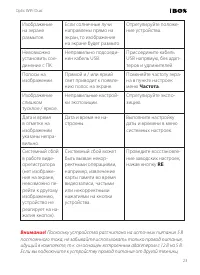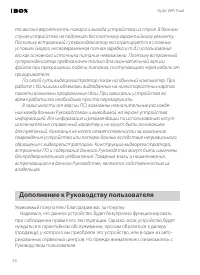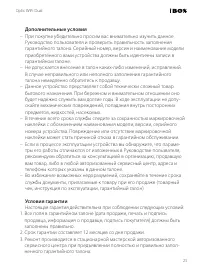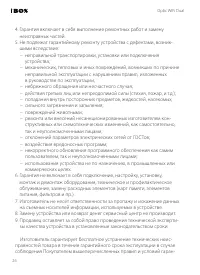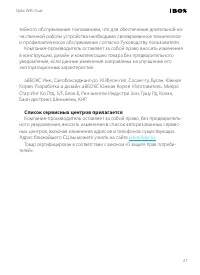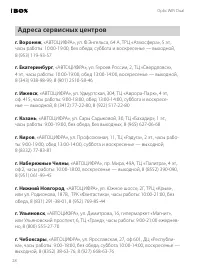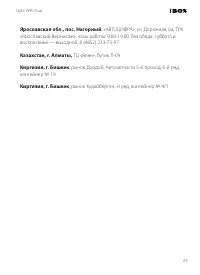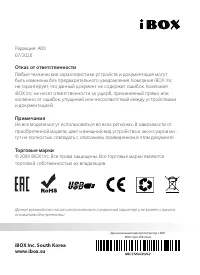Страница 3 - СОДЕРЖАНИЕ; Руководство пользователя может отличаться от реальных
3 СОДЕРЖАНИЕ Введение...................................................................................................................................................... 4Меры безопасности и предосторожности......................................................................... 4Комплектация.......
Страница 4 - Поздравляем вас с покупкой новейшего; Меры безопасности и предосторожности; Инструкции по безопасности
4 Optic WiFi Dual Поздравляем вас с покупкой новейшего автомобильного видеорегистратора ! Благодарим вас за выбор видеорегистратора iBOX OpticWiFi Dual . Он обладает превосходным качеством съемки Full HD 1920×1080 (30 к/с) , в том числе в темное время суток, благодаря топовым компонентам: ви-деопроц...
Страница 5 - Условия работы
5 Optic WiFi Dual воздействием солнечных лу чей, так как перегрев батареи может стать причи ной нарушения функционирования устройства. – Не кладите никакие предметы на устройство и не давите на его ди- сплей, иначе он может треснуть. – Не прикасайтесь к дисплею острыми предме тами, чтобы его не повр...
Страница 6 - Транспортировка
6 Optic WiFi Dual Транспортировка При транспортировке устройства соблюдайте следую щие инструкции: – Перед ис пользованием устройства после транспортировки подождите некоторое время. В случае резких перепадов температуры или влаж-ности внутри устройства может образо ваться конденсат, а это может при...
Страница 7 - Особенности видеорегистратора
7 Optic WiFi Dual Особенности видеорегистратора – Разрешение видео фронтальной камеры — Full HD 1920x1080 (30 к/с) – Разрешение видео камеры заднего вида iBOX RearCam HD7* — HD 1280×720 (30 к/с) – 1-я камера с 6-ти слойной стеклянной линзой с поляризационным фильтром – 2-я выносная задняя камера с 6...
Страница 10 - OK; Устройство прибора
10 Optic WiFi Dual 1. OK Кнопка выбора функции / начала и завершения записи / фотографирования 2. М кнопка переключения режимов 3. Кнопка блокировки видео 4. Кнопка включения (короткое нажатие) / выключения прибора (долгое нажатие), в режиме работы / включение — выклю-чение дисплея. 5. Объектив ви...
Страница 11 - Показания дисплея; – установить видеорегистратор с помощью кронштейна на лобовое
11 Optic WiFi Dual Показания дисплея 1. Индикатор режима2. Цикл записи3. Экспозиция4. Датчика движения5. Интервал6. Индикатор записи7. Блокировка файла8. HDR (улучшение изображения)9. G-сенсор 10. Качество записи11. Длительность записи12. Режим парковки13. Индикация карты памяти14. Индикатор заряда1...
Страница 12 - тер к гнезду прикуривателя автомобиля
12 Optic WiFi Dual тер к гнезду прикуривателя автомобиля; – установить модуль камеры заднего обзора*. – Предпочтительное место установки показано на рисунке: В комплекте имеется подиум, позволяющий установить модуль под раз- ными углами наклона. Критерием выбора является создание оптимальной рабочей...
Страница 13 - Суперконденсатор; Встроенный суперконденсатор не предназначен для обеспе-; Включение / Выключение; Для включения устройства нажмите кнопку
13 Optic WiFi Dual Суперконденсатор Внимание! Встроенный суперконденсатор не предназначен для обеспе- чения длительной автономной работы устройства, он служит для корректного завершения записи при отключении внешнего питания. В видеорегистраторе Optic WiFi Dual установлен технологичный супер-конденс...
Страница 14 - Установка и извлечение карты памяти; Чтобы извлечь карту памяти, сначала выключите устройство, затем; Выбор режима; Нажмите кнопку
14 Optic WiFi Dual Установка и извлечение карты памяти Установите карту памяти в разъем на корпусе. До установки карты памяти убедитесь, что устройство выключено, и вставьте карту в слот до щелчка. Если вы установите карту памяти неправильно, это может привести к ее повреждению или повреждению видео...
Страница 15 - Настройка параметров cистемы; Видеозапись; Защита файла «горячей» кнопкой
15 Optic WiFi Dual Настройка параметров cистемы Перед использованием видеорегистратора убедитесь, что наст ройки даты, времени, разрешения и качества фото и видеосъемки вас устраивают. Вклю-чите устройство кнопкой (без micro SD карты). Войдите в меню, нажав кнопку 2 раза. С помощь кнопок , и O...
Страница 16 - Помощь при движении назад*; Для корректной работы внешней карты памяти максималь-
16 Optic WiFi Dual Помощь при движении назад* – при включении видеорегистратора камера заднего вида начинает работать параллельно с передней камерой; – изображение, выводимое на дисплей, выбирается пользователем с помощью кнопки ; – при включении передачи заднего хода на дисплей выводится изобра- ...
Страница 17 - Настройка параметров видео; . В режиме видеозаписи войдите в меню настроек,; Датчик движения; и установите значение; Включить; Фотосъемка; выполните настройки.
17 Optic WiFi Dual Настройка параметров видео Перед использованием видеорегистратора убедитесь, что настройки даты, времени, разрешения и качества видеосъемки вас устраивают. Включите устройство кнопкой . В режиме видеозаписи войдите в меню настроек, нажав кнопку , когда не ведется запись. С помощ...
Страница 18 - Воспроизведение, удаление и защита файлов; Устройство совместимо с операционными системами; Соединение по WiFi и работа с приложенем
18 Optic WiFi Dual Воспроизведение, удаление и защита файлов Нажмите кнопку OK для начала воспроизведения или паузы. Чтобы пере- йти к просмотру другого файла, нажмите клавишу OK . Затем с помощью клавиш и выберите нужный файл для просмотра. Нажмите OK для его воспроизведения или паузы. Чтобы уд...
Страница 19 - Запись видео через смартфон
19 Optic WiFi Dual Остановите видеозапись, нажав кнопку ОК . Включите функцию WiFi на видеорегистраторе. Для этого нажмите и удерживайте кнопку . На экране видеорегистратора появятся логин и пароль для подключения к смартфону. Включите WiFi на вашем смартфоне и через настройки смартфона найдите ус...
Страница 20 - Технические характеристики
20 Optic WiFi Dual Технические характеристики Процессор JL 5401B Матрица GalaxyCore GC2053, 2 Мп, 1/2.7”, CMOS, с высокой светочувствительностью Объектив Угол обзора 170 о Функция DEWARP Коррекция оптического искажения по краям Дисплей 3.0 дюйма с высоким разрешением Разрешение видео 1-я камера: FUL...
Страница 22 - Способ устранения
22 Optic WiFi Dual Возможные неисправностиНеисправности Возможные причины Способ устранения Устройство не включается. 1. В устройстве образо- вался конденсат. 2. Устройство не получает питание от внешнего источника. 3. Перегорел предо- хранитель в адаптере питания. 4. Неисправлен адаптер питания. 1....
Страница 23 - Частота; Поскольку устройство рассчитано на источник питания 5 В
23 Optic WiFi Dual Изображение на экране размытое. Если солнечные лучи направлены прямо на экран, то изображение на экране будет размыто. Отрегулируйте положе-ние устройства. Невозможно установить сое-динение с ПК. Неправильно подсоеди-нен кабель USB. Присоедините кабель USB напрямую, без адап-теров...
Страница 24 - По своей сути видеорегистратор похож на обычный компьютер. При; Дополнение к Руководству пользователя; Уважаемый покупатель! Благодарим вас за покупку.
24 Optic WiFi Dual то высока вероятность пожара и выхода устройства из строя. В данном случае устройство не подлежит бесплатному гарантийному ремонту. Поскольку встроенный суперконденсатор эксплуатируется в сложных условиях (мороз, несвоевременная полная зарядка и т.д.) использование его как основно...
Страница 25 - Дополнительные условия; – При покупке убедительно просим вас внимательно изучить данное; Условия гарантии; Все поля в гарантийном талоне (дата продажи, печать и подпись
25 Optic WiFi Dual Дополнительные условия – При покупке убедительно просим вас внимательно изучить данное Руководство пользователя и проверить правильность заполнения гарантийного талона. Серийный номер, версия и наименование модели приобретённого вами устройства должны быть идентичны записи в гаран...
Страница 27 - Список сервисных центров прилагается
27 Optic WiFi Dual тийного обслуживания. Напоминаем, что для обеспечения длительной ка-чественной работы устройства необходимо своевременное техническое и профилактическое обслуживание согласно Руководству пользователя. Компания-производитель оставляет за собой право вносить изменения в конструкцию,...
Страница 28 - Адреса сервисных центров
28 Optic WiFi Dual Адреса сервисных центров г. Воронеж , «АВТОЦИФРА», ул. Ф.Энгельса, 64 А, ТРЦ «Атмосфера», 5 эт., часы работы: 10:00-19:00, без обеда, суббота и воскресенье — выходной, 8 (953) 119-93-57 г. Екатеринбург , «АВТОЦИФРА», ул. Героев России, 2, ТЦ «Свердловск», 4 эт., часы работы: 10:00...
Страница 29 - контейнер No 19
29 Optic WiFi Dual Ярославская обл., пос. Нагорный , «АВТОЦИФРА», ул. Дорожная, 6а, ТРК «Ярославский Вернисаж», часы работы: 9:00-19:00, без обеда, суббота и воскресенье — выходной, 8 (4852) 233-73-97 Казахстан, г. Алматы, ТЦ «Ялян», бутик Л-09 Киргизия, г. Бишкек , рынок Дордой, Автозапчасти 5-й пр...
Страница 30 - Нормативная информация (регулирующие нормы); Производитель не несет ответственности за модификации, выпол-; Свидетельство соответствия стандартам
30 Optic WiFi Dual Нормативная информация (регулирующие нормы) В целях идентификации при обеспечении соответствия стандартам устройству iBOX Optic WiFi Dual присвоено обозначение модели N 769. Продукты с маркировкой CE соответствует требованиям дирек-тивы Electromagnetic Compatibility Directive (200...